Win10系统提示“管理员已阻止你运行此应用”怎么办?
发表时间:2023-12-11 来源: PC9软件园 作者: pc9 阅读: 1451
如果在Win10系统中遇到“管理员已阻止你运行此应用”的提示,可能是由于系统安全设置或用户权限限制所致。
Windows 10系统会提示管理员已阻止你运行此应用的原因可能有以下几种:
用户权限不足:某些应用程序需要管理员权限才能运行,如果当前用户不具备管理员权限,则会被系统阻止运行该应用
安全设置:Windows 10系统会对一些应用程序进行安全检查,如果系统认为该应用可能存在安全风险,就会阻止其运行,以保护系统和用户数据的安全
应用程序来源不明:如果应用程序来自于不明来源或者未经过数字签名验证,系统也可能会阻止其运行,以防止恶意软件的攻击
其他限制:有些应用程序可能需要特定的硬件或软件环境才能正常运行,如果系统检测到当前环境不符合要求,也会阻止其运行
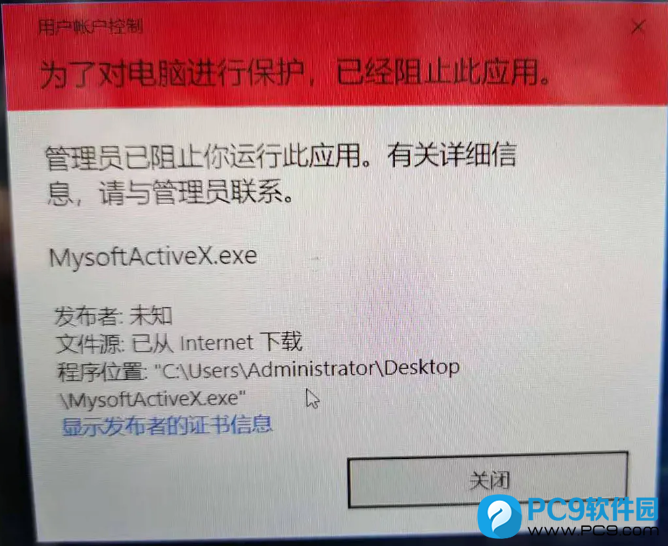
1、任务栏左下方,Windows开始徽标旁,搜索框搜索【gpedit】命令,并点击【Enter(回车键)】即可;

2、然后,你会看到如下图所示的界面。在界面的左侧,选择【编辑组策略】控制面板,然后点击界面上的【打开】按钮;
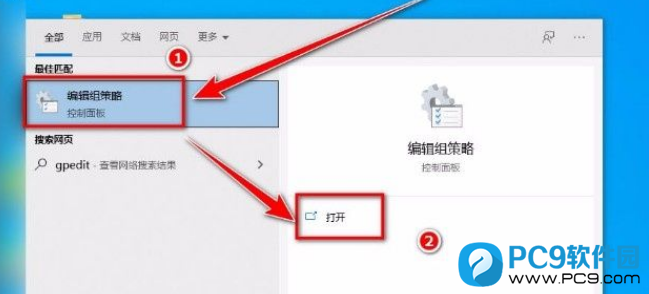
3、接着,会出现一个本地组策略编辑器页面。在页面左侧,依次点击【Windows 设置 - 安全设置 - 本地策略 - 安全选项】;
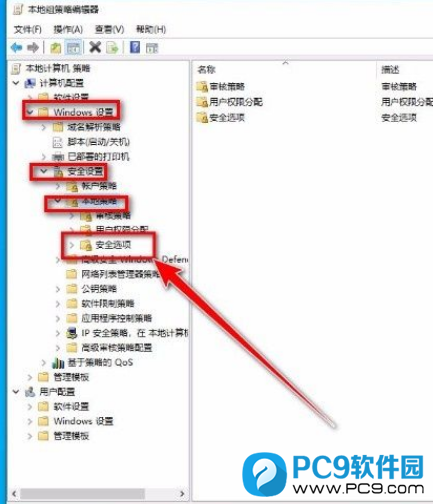
4、接下来,你会看到如下图所示的界面。在界面上找到【用户账户控制:以管理员批准模式运行所有管理员选项】,并【双击】它即可;
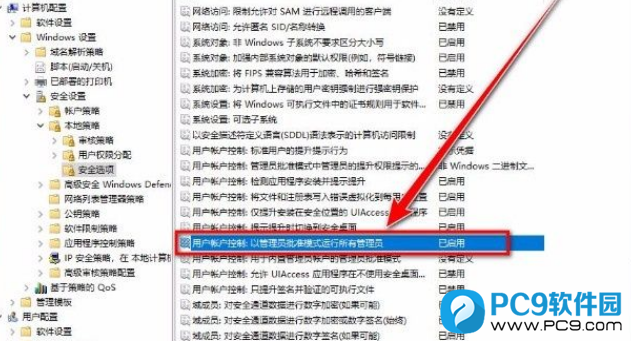
5、最后,会出现属性窗口。在窗口左上方点击【已禁用】选项,然后点击窗口底部的【确定】按钮,即可完成所有操作步骤;
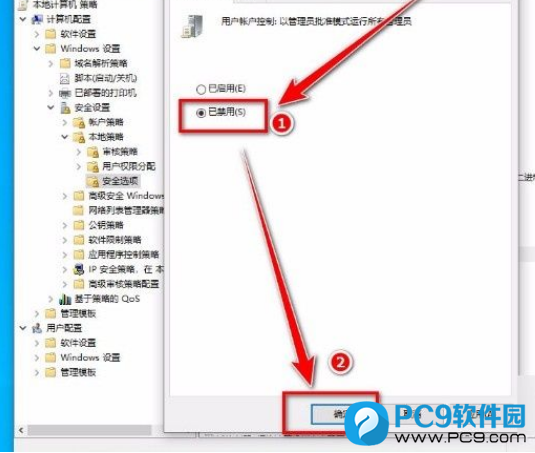
以上就是Win10系统提示“管理员已阻止你运行此应用”怎么办文章,最后同样希望大家多关注PC9软件园,这里每天都会定时更新软件应用信息,各类热门资讯和电脑教程。
上一篇:Win11开机提示桌面位置不可用
下一篇:PE启动时老旧电脑无法使用键盘操作怎么办



 三角洲行动
三角洲行动  和平精英PC模拟器
和平精英PC模拟器  WPS Office 2024
WPS Office 2024  小番茄zip解压缩
小番茄zip解压缩  豆包AI
豆包AI  冒险岛:枫之传说
冒险岛:枫之传说  小番茄C盘清理
小番茄C盘清理  123打字练习
123打字练习  蓝屏修复工具
蓝屏修复工具  全能王多聊
全能王多聊  DLL修复大师
DLL修复大师  小易电脑医生
小易电脑医生  鲁大师尊享版
鲁大师尊享版  极光PDF
极光PDF  青鸟浏览器
青鸟浏览器  酷我K歌
酷我K歌  系统总裁
系统总裁 系统封装
系统封装 驱动大全
驱动大全 纯净PE工具
纯净PE工具 一键重装系统
一键重装系统 系统下载
系统下载 人工智能APP
人工智能APP AI人工智能软件
AI人工智能软件 远程控制软件
远程控制软件 热门游戏
热门游戏 小智桌面
小智桌面  凡人修仙传:人界篇
凡人修仙传:人界篇  360游戏大厅
360游戏大厅  风灵月影
风灵月影  FIash修复工具
FIash修复工具  腾讯元宝
腾讯元宝  谷歌地图
谷歌地图  碳碳岛
碳碳岛  最终幻想14
最终幻想14  向日葵企业SOS端32位
向日葵企业SOS端32位  向日葵企业SOS端
向日葵企业SOS端  80对战平台
80对战平台  微软锁屏画报
微软锁屏画报  ds大模型安装助手
ds大模型安装助手  Ollama
Ollama  .NET修复工具
.NET修复工具 



